Ako obnoviť internet po preinštalovaní systému Windows 7

- 2825
- 343
- Leopold Kyseľ
Používatelia často po preinštalovaní milovaného systému Windows 7 zistia, že je nemožné vstúpiť do globálnej siete. Zvyčajne sa to stáva počas prevádzky zostavení systému nízkeho kvality. Upozorňujeme, že licencovaný inštalačný disk spravidla obsahuje všetko potrebné na spustenie OS a najdôležitejšie funkcie pre používateľa vrátane internetu. V takýchto zostavách počítač nezávisle vyberie diagram pripojenia, nastaví potrebné ovládače atď. Ako nakonfigurovať systém Windows, ak internet nefunguje? Poďme na to podrobnejšie!

Inštalácia oficiálnej verzie systému Windows ukladá používateľov pred mnohými problémami
Dôvody problémov
Existuje niekoľko najbežnejších dôvodov, prečo sa internet neobjaví. Toto:
- nedostatok správnych a relevantných ovládačov adaptéra;
- Problém je na strane poskytovateľa;
- Služby Windows sú zakázané;
- Sieťová karta je nesprávna;
- Jedna z komponentov počítača je chybná.
Vodič
Nedostatok vodičov sa považuje za najobľúbenejší dôvod nedostatku siete. Systém je nainštalovaný bez ovládača pre adaptér, pretože Windows nie je schopný pripojiť tento elektronický počítač k sieti. Čo robiť?
Je dôležité skontrolovať, či je váš odhad pravdivý, pokiaľ ide o nedostatok vodičov. Ak to chcete urobiť, prejdite na „sieťové pripojenia“ a potom skontrolujte, či sú v zadanom okne „živé“ pripojenia.
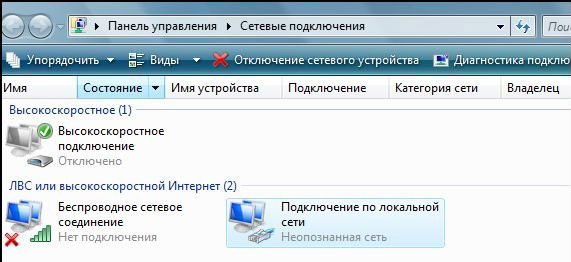
Ak bolo spojenie nájdené, ale nedošlo k žiadnym zmenám, skúste ďalšiu metódu.
Windows zvyčajne primerane vnímajú ovládač a dokonca vytvára aktívne pripojenie, ale s nevhodnou sieťou nefunguje. Ak chcete skontrolovať túto nuanciu, prejdite na „Správca zariadení“. Ak problém spočíva v nekompatibilite komponentov, výkričník bude horieť pred vašim adaptérom.
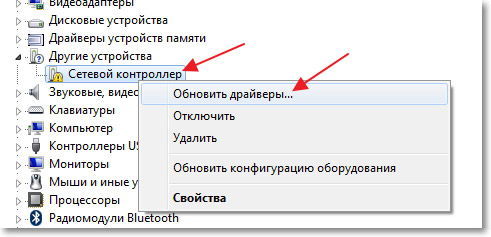
S takýmito problémami budete musieť preinštalovať vodiča. Neprítomnosť internetu sťažuje vykonanie tejto úlohy, pretože získanie vhodného súboru bez vonkajšej pomoci bude ťažké. Tu je neoceniteľný disk s ovládačmi, ktorý zvyčajne prichádza s počítačom pri nákupe. Z tohto disku môžete nainštalovať všetky ovládače a všetko by malo zarobiť. Ale s notebookmi vodiča v súprave zvyčajne nechodia.
Ak po ruke existuje disk s inštalačnými súborom systému Windows, odporúčame ho vložiť do CD-ROM a umožniť systému „získať“ správne ovládače. nič sa nezmenilo? Potom budete musieť hľadať potrebný spis pre priateľov alebo susedov, ktorých internet funguje stabilnejší ako váš.
Poznanie názvu adaptéra alebo vašej základnej dosky je možné stiahnuť požadovaný ovládač na internete. Ako možnosť si môžete stiahnuť ovládač, napríklad riešenie DriverPack - samotný program určí všetky zariadenia počítača, nainštalujte všetky neprítomné ovládače a aktualizujte výsledok. Musíte si však stiahnuť plnú verziu, ktorá môže fungovať bez internetu.
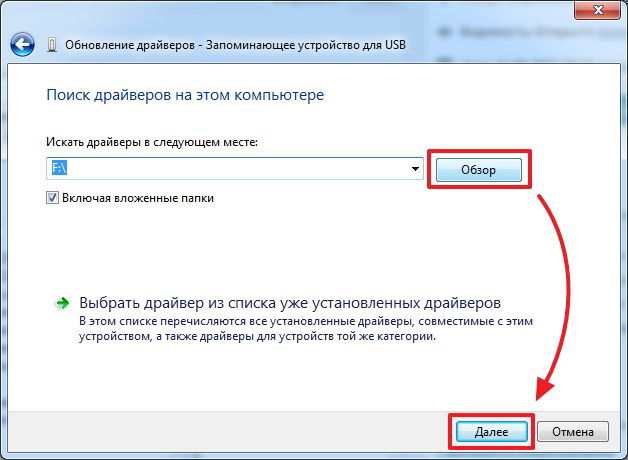
Zahrnutie služieb
Ak sa všetky programy aktualizujú, ale sieť sa stále neobjavila, skontrolujte systémové služby. Na surfovanie na webe World Wide je potrebné spustiť niekoľko možností systému Windows 7, ktoré sú naladené v časti „Systém a bezpečnosť“. Po kliknutí na zadanú značku musíte zvoliť „Administration“ a potom „Service“. Teraz sa objaví zoznam všetkých služieb OS. Skontrolujte, či sú zahrnuté nasledujúce:
- telefonovanie;
- sieťové pripojenia;
- Telnet;
- Klient DNS;
- Zoznam sietí;
- dispečer pripojenia;
- Klient DHCP;
- pozorovateľ počítačov.
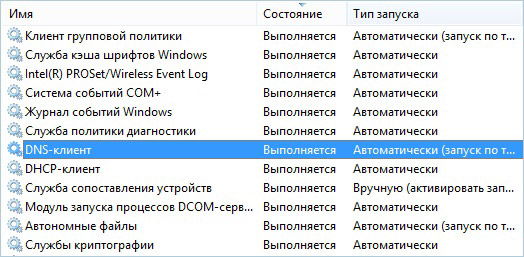
Všetky tieto možnosti po preinštalovaní systému Windows musia byť zapnuté, inak nebude možné pripojiť káblový internet. Ak chcete aktivovať konkrétnu možnosť, najskôr vyberte položku „Vlastnosti“ (v službe kliknite na tlačidlo vpravo). Tu sa odporúča umiestniť spustenie na pozíciu „Auto“ (služba bude v poradí Auto so zahrnutím počítača).
Vybavenie
Niekedy je problém taký elementárny, že je jednoducho prehliadaný. Užívateľ často začína meniť parametre pripojenia k okom alebo preinštalovať ovládače, nie má podozrenie, že problém spočíva vo fyzickom spojení zariadenia.
Spočiatku odporúčame skontrolovať, či je žiarovka na sieťovej karte. Nachádza sa v blízkosti konektora, kde je pripojený drôt poskytovateľa. Ak indikátor horí v zelenom svetle, potom existuje spojenie medzi poskytovateľom a počítačom. V opačnom prípade vám odporúčame získať technickú podporu spoločnosti, ktorá poskytuje internetové služby, pretože s najväčšou pravdepodobnosťou by sa mali problémy napraviť na ich strane.
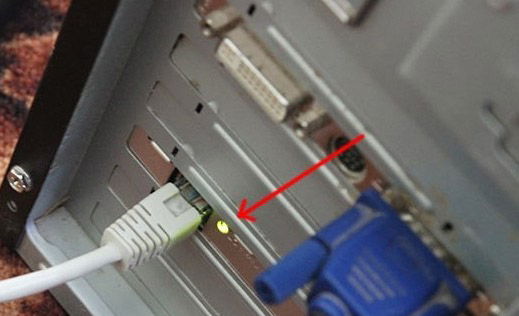
Telefónne pripojenie sa teraz považuje za zastarané, ale niektorí ľudia ho naďalej používajú. Pre tento typ musíte skontrolovať, či sa pípnutie deje v telefónnej linke. Odporúčame tiež, aby sa spoločnosť dozvedela viac o metódach alternatívneho pripojenia.
Ak je prístup k vytvoreniu počas bezdrôtového pripojenia, musíte sa ubezpečiť, že je aktívne. To je vidieť blikajúcou ikonou v rohu pracovnej plochy.

Pokiaľ ide o modem, pri jeho prevádzke je dôležité skontrolovať nabitie batérie. Okrem toho odborníci odporúčajú používať kábel, nie Bluetooth.
Ak sa používa pripojenie k smerovaču Wi-Fi, musíte sa uistiť, že funguje a počítač je k nemu správne pripojený. Stáva sa, že pomáha jednoduché vypnutie a zapnutie smerovača - niektoré modely môžu niekedy jednoducho „zmraziť“.
Funkcie pripojenia
Ak internet po preinštalovaní systému Windows nie je na počítači, možno ste predpísali chybné nastavenia. Poskytovateľ často vydáva špeciálne pokyny, ktoré pomáhajú nakonfigurovať všetky komponenty (väzba na adresu MAC, použitie hesla, prihlásenie atď.).
S likvidáciou PRRRRO-protokol systém očakáva vstup prihlásenia/odovzdania používateľa. Táto metóda priameho spojenia sa považuje za jeden z najslávnejších, považujte ju za podrobnejšie.
Mali by ste si preto skontrolovať podmienku pripojenia, vykonáva sa v „Control Centre sietí“. Pri ladení pripojení vyberte možnosť „Pripojenie k internetu“ a potom kliknite na „High -Speed s PRRO“, čo naznačuje účasť kábla poskytovateľa alebo DSL.
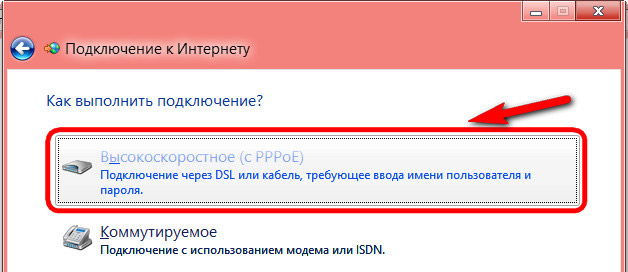
Teraz stačí prísť s menom, ako aj s prihlásením/prihrávkou z dohody poskytovateľa. Ak je všetko pravda, internet sa zobrazí okamžite po použití nastavení.
- « Ako konať, ak SMS s telegramom aktivácie neprišiel
- V televízii nie je žiadny obrázok, ale je tu zvuk - ako problém vyriešiť »

